はじめに
今回はCaps Lockの入力の無効化し、Ctrlキーとして扱う方法について紹介します。
ChgKey15というソフトを使用します。
メリット
・Caps Lockのミス押しが無くなる
・MacとWindows PCの操作性の違いが軽減される
・Ctrlの位置が上がり、左手完結で使えるショートカットキーが増える
一度設定しまえば、CapsLockの押し間違いから解放されて操作性が上がります。
ぜひ設定してください。
この記事では2回再起動が必要な場面が出て来ます。
なのでブックマークに保存してから作業を進めてください。
キー設定の変え方
こちらよりChgKey15をDLします。
窓の社からダウンロードを押すとDLできます。
古いソフトですが非常駐型という理由で選びました。
これ以外の物を使いたい方はキーリマップソフト Windows10などで調べてください。
次にこちらよりLhaplusをDLします。
.LZH形式のファイルを解凍するソフトです。
DLしたlpls174.exeを実行し指示に従ってインストール
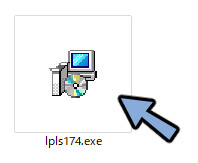
ChgKey15.LZHをLhaplusで解凍。
ChgKey.exeを右クリック。
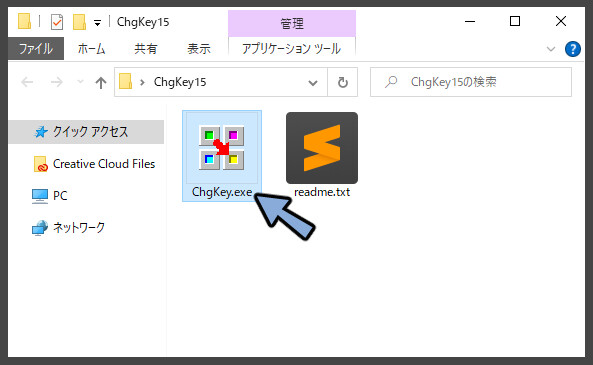
管理者として実行を選択して起動。
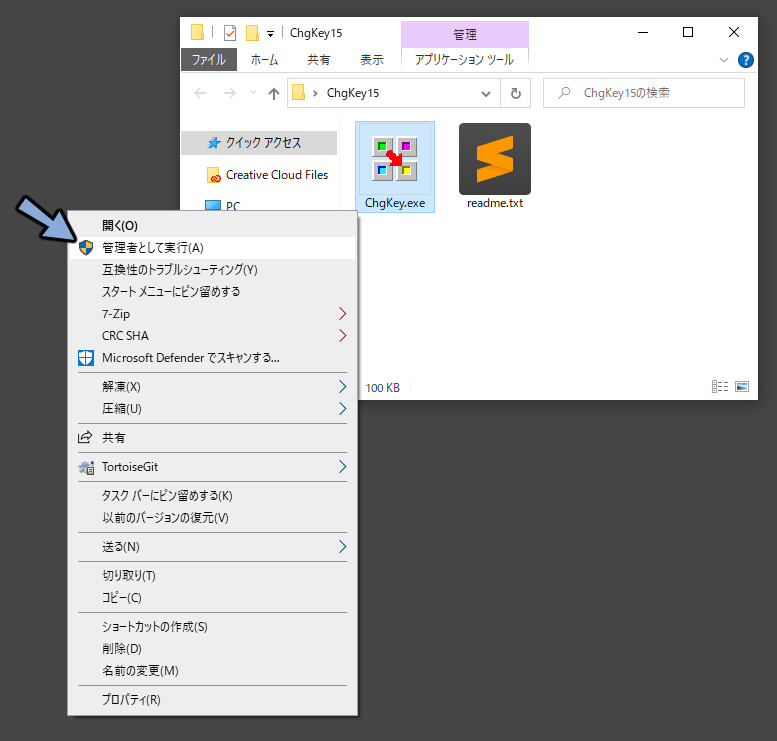
このような画面が出て来たらCapsLockを選択。

左Ctrlもしくはキーを無効にするを選択。
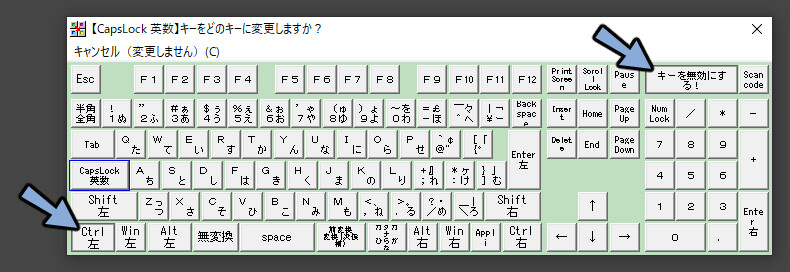
登録→現在の設定内容で登録しますで登録。
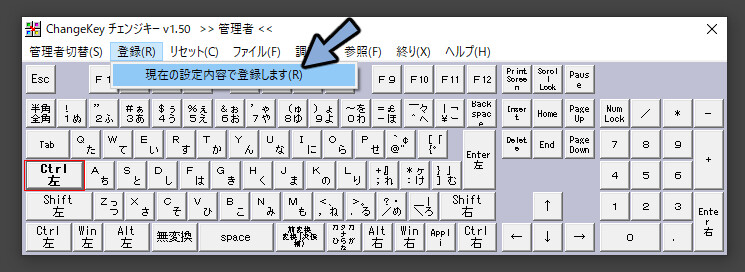
再起動をかければ設定が完了です。
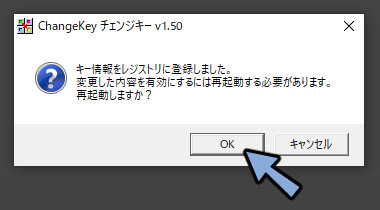
こちらでは、このような設定でキーボードを使ってます。

まとめ
今回はキーボード設定の変え方としてキーリマップツールChgKey15の使い方を紹介しました。
CapsLockだけでなく他のキーもリマップすると便利で操作性が上がるのでぜひお試しください。



コメント